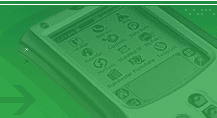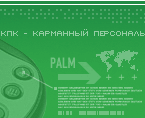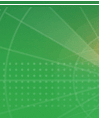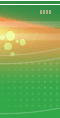Автор/Источник: Владислав Гороховский» 17.02.2004 14:55, просмотров сегодня: 1, всего: 31211
статья размещена в группе: Новичкам
оценка: 4.324, 111 голосов
Предположим, что каким-то чудом вы стали обладателем машинки Pocket PC. Целый день вы ездили по городу, консультировались с умными продавцами, перебрали и пересмотрели десяток КПК, даже, возможно, пару раз чуть не передумали делать покупку, но здравый смысл все-таки взял верх, и заветная коробочка очутилась у вас в руках! Горды собой, с улыбкой на лице вы едете домой, чтобы с удовольствием поковыряться в содержимом упаковки. Вот с этого и начнется мой рассказ…
Вообще, коробки бывают разные. Если помните, в первой части статьи о знакомстве с Pocket PC я в качестве примера рассматривал устройство iPAQ h2210 от Hewlett-Packard. Возвращаясь к нему же, отмечу, что производитель, следуя своим традициям — запаковывать изделия в большие коробки, запаковал в такую же и h2210.
По сравнению с некоторыми моделями устройств от Palm (palmOne), iPAQ 2210 запакован в бокс внушительных размеров. Вскрываем и смотрим: о, сколько всего! ;-) Что мы тут имеем?
- Само устройство (h2210)
- Кредл (или док-станция)
- Блок питания (зарядка)
- Чехол
- Батарейка (аккумулятор)
- Документацию и CD
Как оказалось, документация тоже никакого интереса из себя не представляет. Это просто набор бумажек с цветными картинками, которые совсем не касаются использования устройства. Есть книжечка типа «Starting» на шести языках (конечно, кроме русского), в которой коротко описывается подключение КПК к компьютеру. Зато порадовал CD, на нем есть достаточно подробное руководство, хотя опять же не на русском языке.
Все очень хорошо упаковано, что делает затруднительным какое-либо повреждение содержимого коробки при неосторожной ее транспортировке. По части составляющих комплекта могу сказать одно: так укомплектовываются большинство Pocket PC. Чехол в данном случае идет как некий бонус. Между тем, надо заметить, что в бюджетных моделях чаще всего отсутствует док-станция, вместо нее идет обычный кабель для синхронизации с ПК.
В HP h2210 батарея съемная. У вашего КПК может быть и встроенная, хотя в последнее время Pocket PC все чаще оснащаются именно съемным аккумулятором. Это позволяет в случае каких-либо проблем заменить или установить батарею более высокой емкости.
Далее у нас идет кредл (сradle). Эта док-станция используется для синхронизации (обмена) информации с ПК. Никаких инженерных излишеств — простая подставка, подключаемая к ПК через USB-порт. К кредлу подключаем блок питания (разъем находится на кредле сзади).
Для подзарядки батареи КПК, так сказать в полевых условиях, можно обойтись только блоком питания со специальным переходником, идущим в комплекте:
О том, что машинка заряжается, обычно сигнализирует светодиод: в процессе подзарядки он мигает, а при полном заряде батареи он светит постоянно.
Как видите, все это соберет даже ребенок… ;-)
Итак, устройство мы подключили, аккумулятор полностью зарядили, теперь нужно наладить связь между «большим» и «маленьким» компьютером. Для этого используется программа Microsoft ActiveSync. Я все еще использую версию 3.7, но на сайте Microsoft уже доступна версия 3.7.1. Что позволяет делать эта программа:
- Синхронизировать информацию вашего КПК и ПК
- Управлять файлами, копировать их с ПК на КПК и обратно
- Устанавливать и удалять приложения на КПК
- Создавать и восстанавливать резервные копии информации с вашего КПК
- Синхронизировать ссылки
- Получать и отправлять почту
Рассмотрим установку программы ActiveSync, которую вы найдете на прилагаемом к устройству компакт-диске. Для людей хоть немного знающих английский, она не вызовет никаких затруднений. После копирования всех файлов нам предложат выбрать тип взаимодействия настольного и карманного ПК.
Далее попадаем в следующее диалоговое окно:
Если вы хотите синхронизировать вашу машинку только с данным ПК, то оставьте все как есть. При этом будет создана новая учетная запись, а другие (если они существуют) будут уничтожены. Второй пункт просто добавит новую учетную запись к существующим, что сделает возможность синхронизации вашего КПК с разными настольными системами.
Вот, собственно, и все. После установки на вашем компьютере появится сам ActiveSync и автоматически произойдет установка связи, о чем символизирует надпись Connected.
Поздравляю, связь установлена! Теперь каждый раз, после того как вы вставите КПК в кредл или принудительно нажмете не нем кнопку Sync, произойдет синхронизация. Только в первый раз не подключайте КПК с кредлом к настольному компьютеру, предварительно не установив ActiveSync.
Далее разберемся с основными функциями и настройками программы синхронизации.
Итак:
- Настраиваем USB-синхронизацию.
- Настраиваем ИК-порт на вашем ПК (я предполагаю, что он у вас есть. ;-)
- Идем в меню File -> Connection Settings… И выбираем Infrared Port (IR).
- Жмем на кнопку Sync и наблюдаем за синхронизацией.
- Идем в меню Tools -> Options… -> Sync Options.
- Tools -> Options… -> Schedule
- Continuously — синхронизация произойдет только тогда, когда будет изменена какая-либо информация.
- On connection — при установке КПК в кредл.
- Manually — вручную (при нажатии кнопки Sync).
- Tools -> Options… -> Rules
На этом второй этап знакомства с Pocket PC можно считать пройденным. Мы научились, как связать ПК и КПК, как правильно синхронизировать устройства и т.п. За более подробной информацией можно обратиться в Help. ;-) Если же все равно не смогли решить проблемы, связанные с взаимодействием большого и маленького компьютера, то обращайтесь за помощью ко мне или другим пользователям с опытом, пользуясь форумом Ладошек. На форуме в помощи не отказывают, но перед тем, как задавать вопрос, попробуйте найти ответ с помощью поиска форума, так как многие проблемы здесь уже обсуждались и, порой, неоднократно.
Дополнительная информация:
|